编辑图标素材时,若需调整图标透明度,可借助IconWorkshop实现。具体操作步骤如下:打开软件,导入目标图标文件,进入属性编辑界面,找到不透明度选项并拖动滑块调节数值,预览效果满意后保存即可完成设置。
1、 启动图标编辑软件IconWorkshop。

2、 打开软件主界面后,点击文件菜单中的打开选项。

3、 请选择本地电脑中的图标素材文件进行导入。

4、 依次点击图像→调整/效果→调整不透明度菜单项即可完成操作。
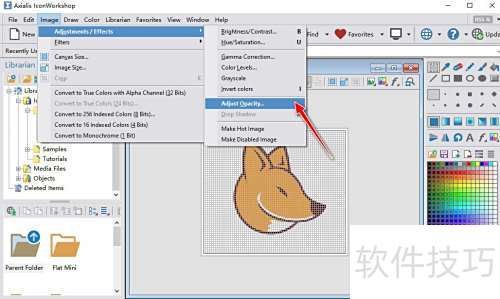
5、 打开调整不透明度对话框,默认不透明度数值为0。
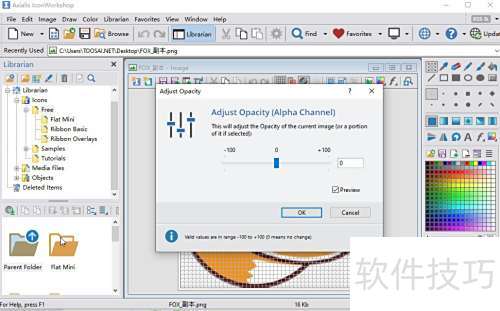
6、 将滑块向左拖动可降低透明度参数至负值,数值越小图标越透明;向右拖动则增加正值,数值越大图标越不透明。调整完毕后点击OK按钮确认应用,即可实时查看图标透明效果的变化。
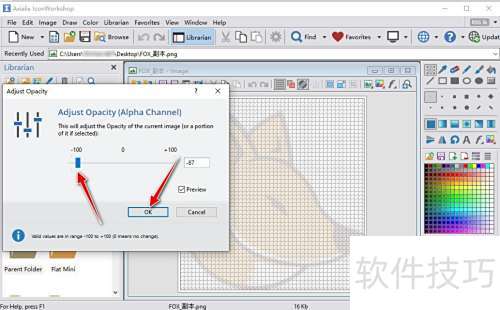
7、 点击文件菜单中的另存为,将调整好不透明度的图标保存到电脑中。
8、 启动图标编辑软件IconWorkshop。
9、 打开软件主界面后,点击文件菜单中的打开选项。
10、 请选择本地电脑中的图标素材文件进行导入。
11、 依次点击图像→调整/效果→调整不透明度菜单项即可完成操作。
12、 打开调整不透明度对话框,其中不透明度参数默认设为0。
13、 将滑块向左拖动可降低透明度数值至负值,随后点击确定按钮确认设置。滑块越往左,负值越大,图标越透明;相反,若向右拖动滑块,正值逐渐增加,透明度降低,图标则变得越不透明。此操作可灵活调节图标的显示效果。
14、 点击文件菜单中的另存为,将调整好不透明度的图标保存到电脑中。















